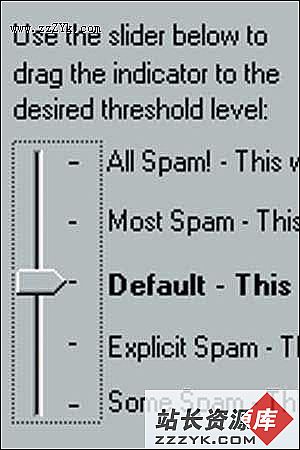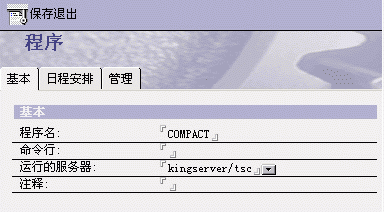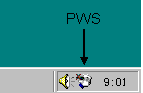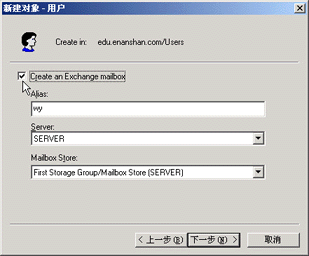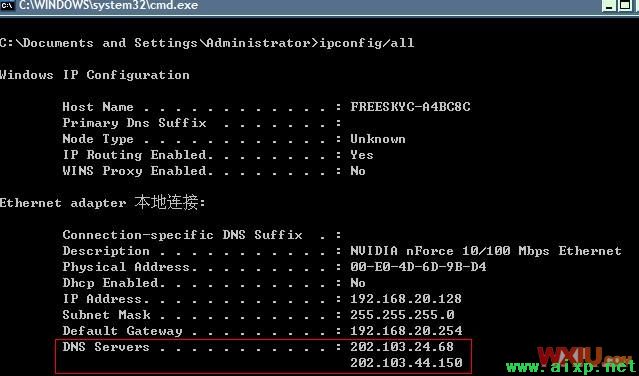当前位置:操作系统 > 玩转网络 >>
Exchange 5.5
有关其他信息,请参阅 Microsoft 文章:XGEN:有关在安装了防病毒软件的 Exchange 计算机上排除故障的建议
要访问 Microsoft 知识库,请连接 http://search.support.microsoft.com/kb/c.asp,然后搜索特定的文章 ID 号。
注意:这些文档的位置如有更改,恕不另行通知。Symantec 提供这些链接只是为了给用户提供方便。提供这些链接并不暗示 Symantec 认可、建议或接受对这些站点的内容承担任何责任。
有关详细信息,请参阅 法律注意事項。
请执行下面相应部分中的操作,输入您的 Exchange 服务器的排除信息。此操作应从 Norton AntiVirus 企业版执行还是从 Symantec 系统中心执行取决于安装的具体组件。请参阅文档:在 Microsoft Exchange 服务器上运行 Norton AntiVirus 企业版实时防护的最佳方法(英文)。
从 NAVCE 设定排除项:
针对调度扫描设定 NAVCE 的排除项:
注意:只能在 SSC 中为 NAVCE 的服务器部分创建调度扫描的排除项,而不能在客户端上进行此项操作。在客户端上设置的排除项会被设置为扫描所有客户端的管理员扫描所覆盖。当在 Exchange 服务器上运行 NAVCE 客户端时,如果将它作为不接受管理的客户端运行,便可以在本地设置排除项。
从 SSC中设定排除项:
答案:情形
您想要禁止 Norton AntiVirus 企业版 (NAVCE) 扫描 Microsoft Exchange (MSE) 目录结构以避免 IMC 或 IS 出现问题。
解释
NAVCE 只能保护 Exchange 服务器上的文件系统,但不能保护 Exchange 本身。下面的部分提供了有关在安装了 NAVCE 和其他 Symantec 产品后,可以安全地扫描哪些文件夹以及不能够扫描哪些文件夹的详细信息。
文件系统防病毒软件能够安全地扫描下列文件夹:
- ExchsrvrAddress
- ExchsrvrBin
- ExchsrvrConndata
- ExchsrvrExchweb
- ExchsrvrRes
- ExchsrvrSchema
Exchange 5.5
- Exchange 数据库(原始位置为 ExchsrvrMdbdata 文件夹)
- Exchange MTA 文件(ExchsrvrMtadata 文件夹)
- Exchange 临时文件 (tmp.edb) -(该文件可能存在于多个位置)
- 其他日志文件 (Exchsrvrserver_name .log) - 5.5 版中可能没有
- 站点复易做图务 (SRS) 文件(ExchsrvrSrsdata 文件夹)- 5.5 版中可能没有
- Internet 邮件连接器收件箱(ExchsrvrIMCDATAIN 文件夹)- MSE 5.5
- Internet 信息服务 (IIS) 系统文件(<drive>:WinntSystem32Inetsrv 文件夹)
- Internet 邮件连接器发件箱(ExchsrvrIMCDATAOUT文件夹)
- IFS 驱动器(驱动器 M)
- Exchange 数据库(原始位置为 ExchsrvrMdbdata 文件夹)
- Exchange MTA 文件(ExchsrvrMtadata 文件夹)
- Exchange 临时文件 (tmp.edb) -(该文件可能存在于多个位置)
- 其他日志文件 (Exchsrvrserver_name .log)
- 虚拟服务器文件夹(ExchsrvrMailroot 文件夹)
- 站点复易做图务 (SRS) 文件(ExchsrvrSrsdata 文件夹)
- Internet 信息服务 (IIS) 系统文件(<drive>:WinntSystem32Inetsrv 文件夹)
- Norton AntiVirus 2.x for Microsoft Exchange
- <drive>:Program FilesNAVMSETemp
- Symantec AntiVirus/Filtering 3.0 for Microsoft Exchange
- <drive>:Program FilesSymantecSAVFMSETemp。
有关其他信息,请参阅 Microsoft 文章:XGEN:有关在安装了防病毒软件的 Exchange 计算机上排除故障的建议
要访问 Microsoft 知识库,请连接 http://search.support.microsoft.com/kb/c.asp,然后搜索特定的文章 ID 号。
注意:这些文档的位置如有更改,恕不另行通知。Symantec 提供这些链接只是为了给用户提供方便。提供这些链接并不暗示 Symantec 认可、建议或接受对这些站点的内容承担任何责任。
有关详细信息,请参阅 法律注意事項。
请执行下面相应部分中的操作,输入您的 Exchange 服务器的排除信息。此操作应从 Norton AntiVirus 企业版执行还是从 Symantec 系统中心执行取决于安装的具体组件。请参阅文档:在 Microsoft Exchange 服务器上运行 Norton AntiVirus 企业版实时防护的最佳方法(英文)。
从 NAVCE 设定排除项:
- 打开 Norton AntiVirus 客户端或服务器。
- 单击“配置”,然后单击“文件系统实时防护”。
- 选择“排除选定的文件和文件夹”复选框。
- 单击“排除”。
- 选择“扫描前检查排除的文件”复选框。
- 单击“文件/文件夹”创建排除项。
- 通过选择每个目录左侧的空方框来排除所有必需的 Exchange 文件夹。(如果 Exchange 安装在多个驱动器上,则还务必在其他驱动器上排除相应的 Exchange 文件夹。)
针对调度扫描设定 NAVCE 的排除项:
- 打开 Symantec 系统中心 (SSC),然后解除服务器组的锁定。
- 用鼠标右键单击服务器 >“所有任务”> Norton AntiVirus >“调度扫描”。
- 创建调度扫描或编辑现有的调度扫描。
- 单击“扫描设置”。
- 单击“选项”。
- 选择“排除文件和文件夹”复选框,然后单击“排除”。
- 选择“扫描前检查排除的文件”复选框。
- 单击“文件/文件夹”创建排除项。
- 通过选择每个目录左侧的空方框来排除所有必需的 Exchange 文件夹。(如果 Exchange 安装在多个驱动器上,则还务必在其他驱动器上排除相应的 Exchange 文件夹。)
注意:只能在 SSC 中为 NAVCE 的服务器部分创建调度扫描的排除项,而不能在客户端上进行此项操作。在客户端上设置的排除项会被设置为扫描所有客户端的管理员扫描所覆盖。当在 Exchange 服务器上运行 NAVCE 客户端时,如果将它作为不接受管理的客户端运行,便可以在本地设置排除项。
从 SSC中设定排除项:
- 打开 Symantec 系统中心。
- 解除服务器组的锁定。
- 用鼠标右键单击“组服务器”>“所有任务” > Norton AntiVirus,然后根据安装的是客户端还是服务器,单击“客户端实时防护选项”(或“服务器实时防护选项”)。
- 单击“排除”。
- 选择“扫描前检查排除的文件”复选框。
- 单击“确定”两次以关闭对话框。
- 用鼠标右键单击“Exchange 服务器”>“所有任务” > Norton AntiVirus,然后根据安装的是客户端还是服务器,单击“客户端实时防护选项”(或“服务器实时防护选项”)。
- 单击“排除”。
- 选择“扫描前检查排除的文件”复选框。
- 单击“文件/文件夹”创建排除项。
- 通过选择每个目录左侧的空方框来排除所有必需的 Exchange 文件夹。(如果 Exchange 安装在多个驱动器上,则还务必在其他驱动器上排除相应的 Exchange 文件夹。)